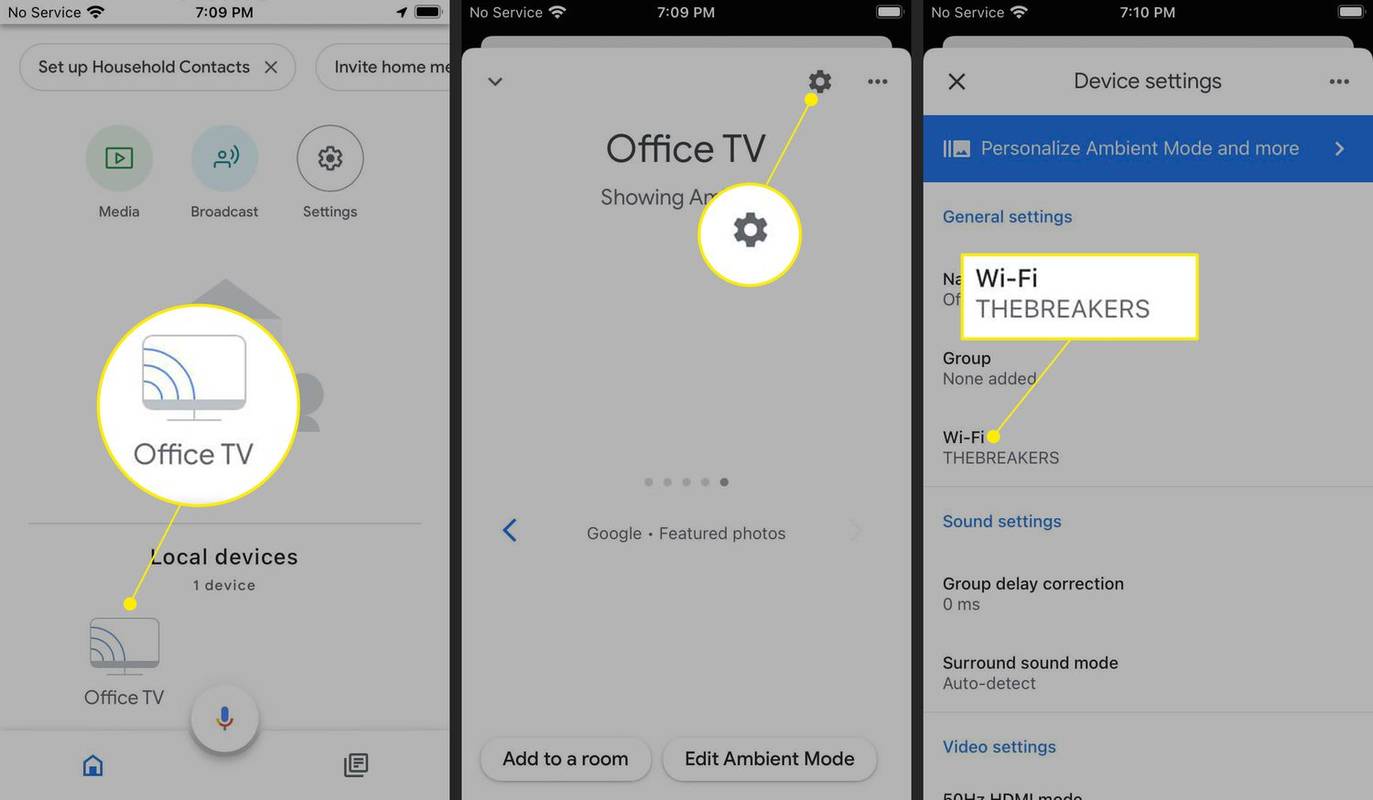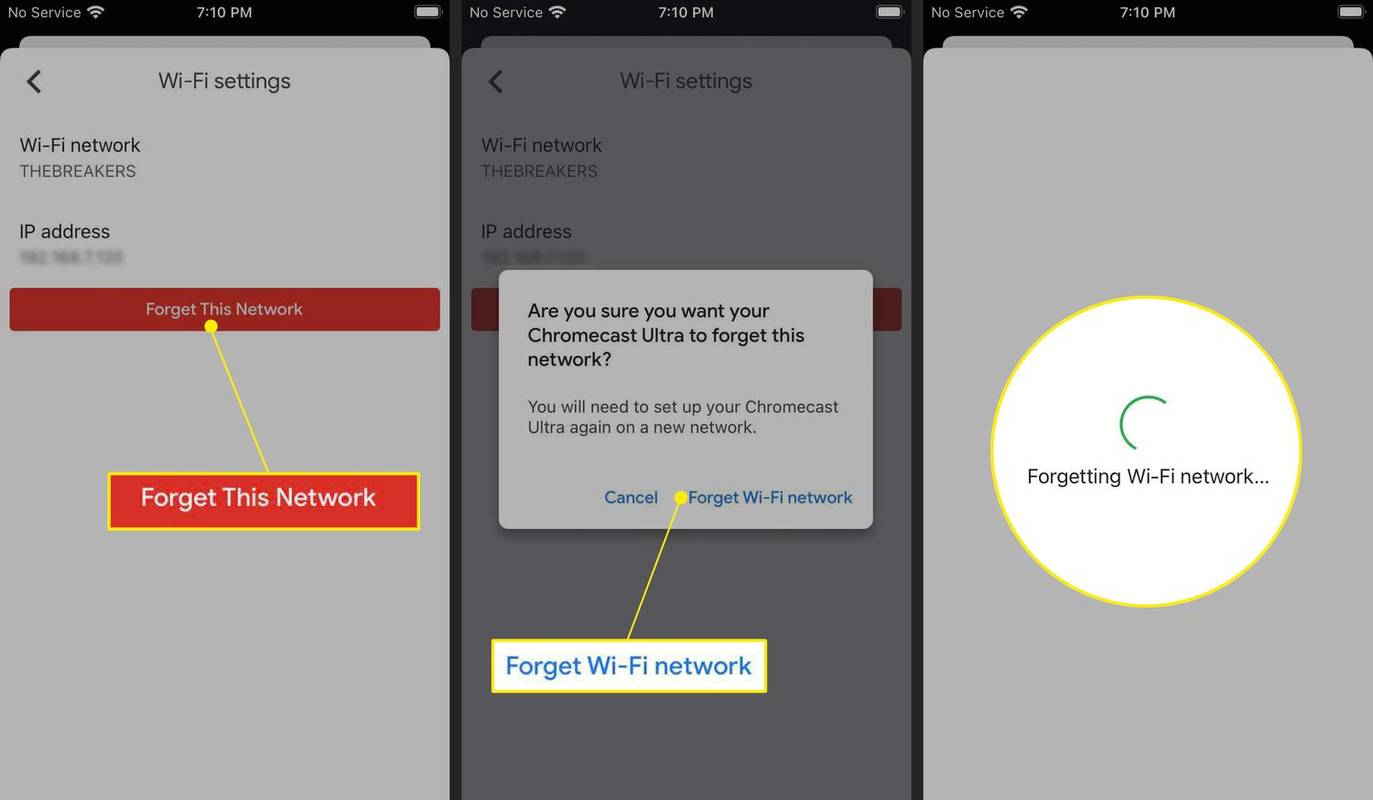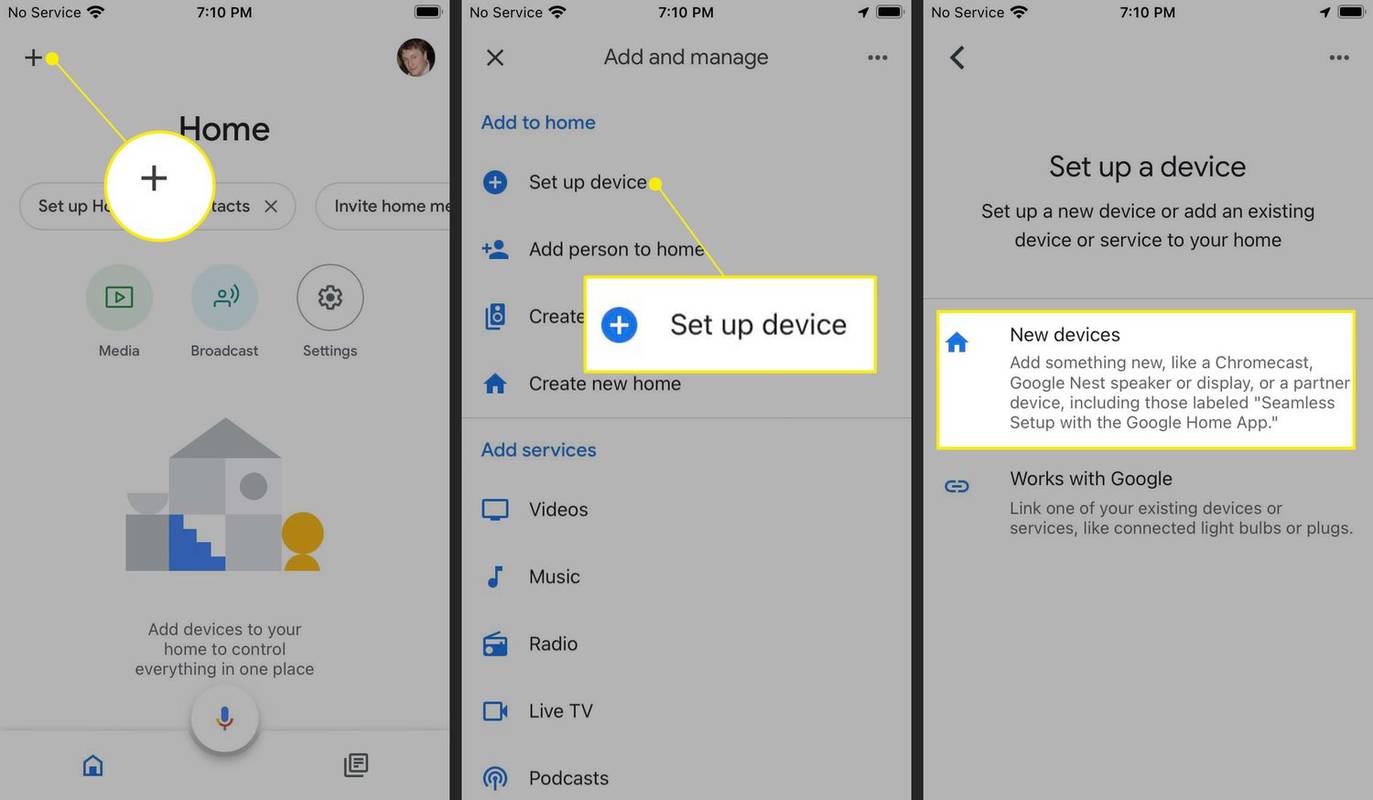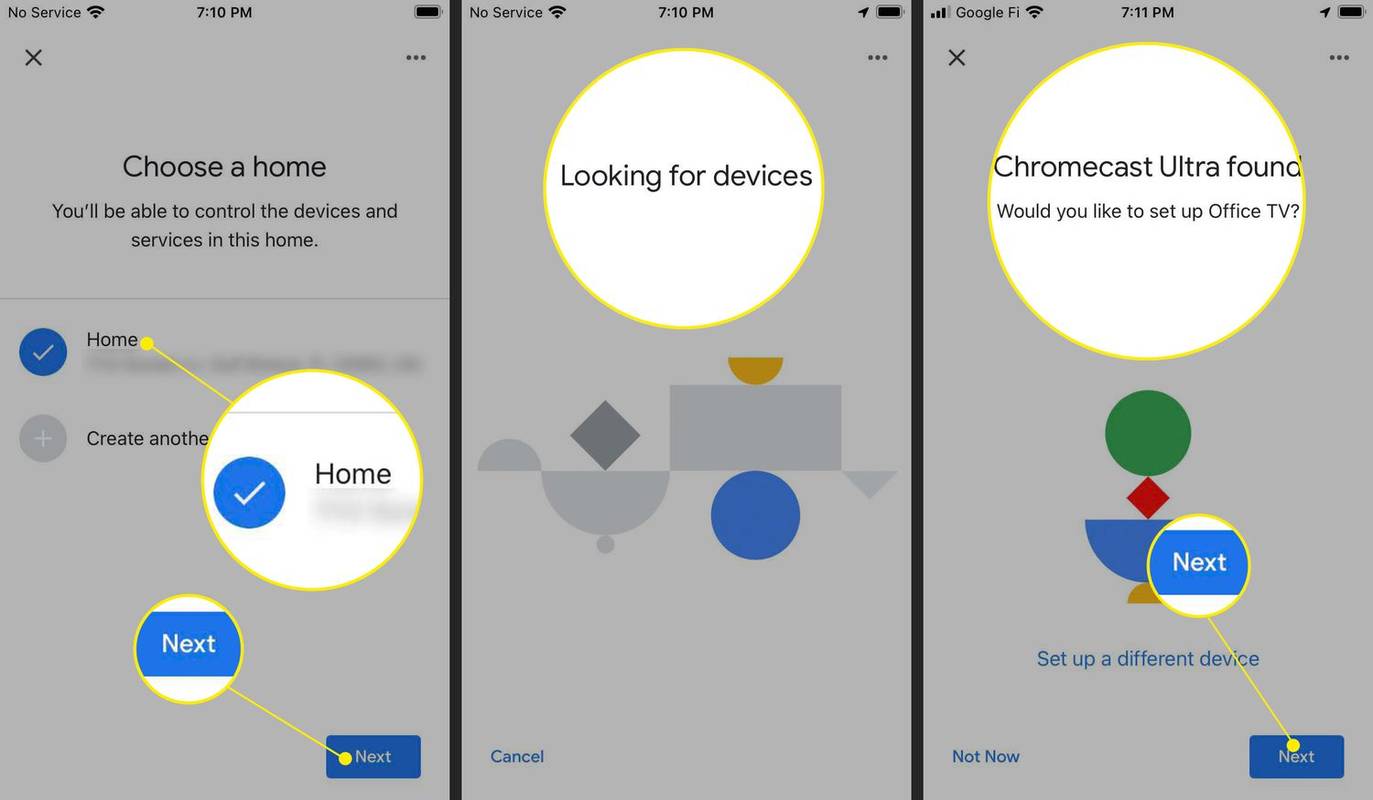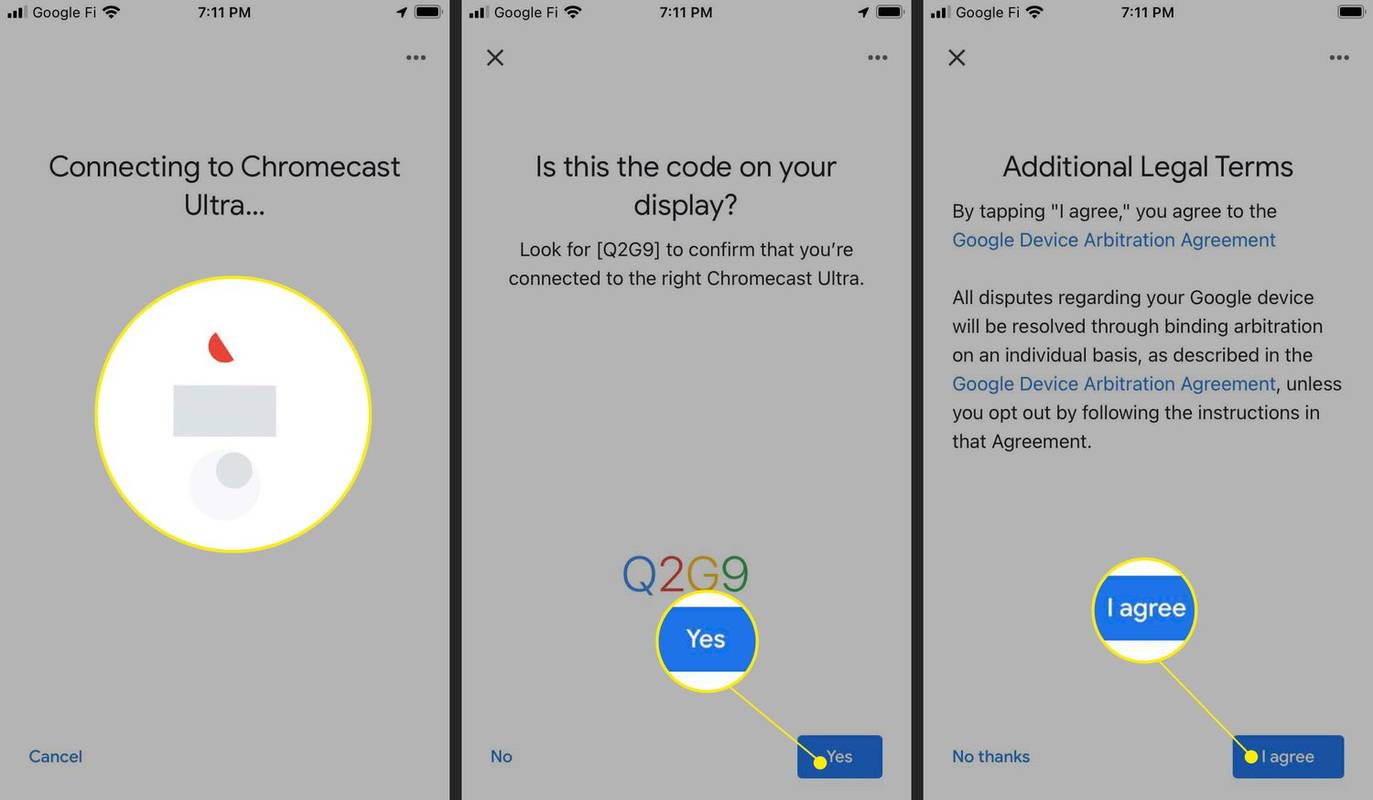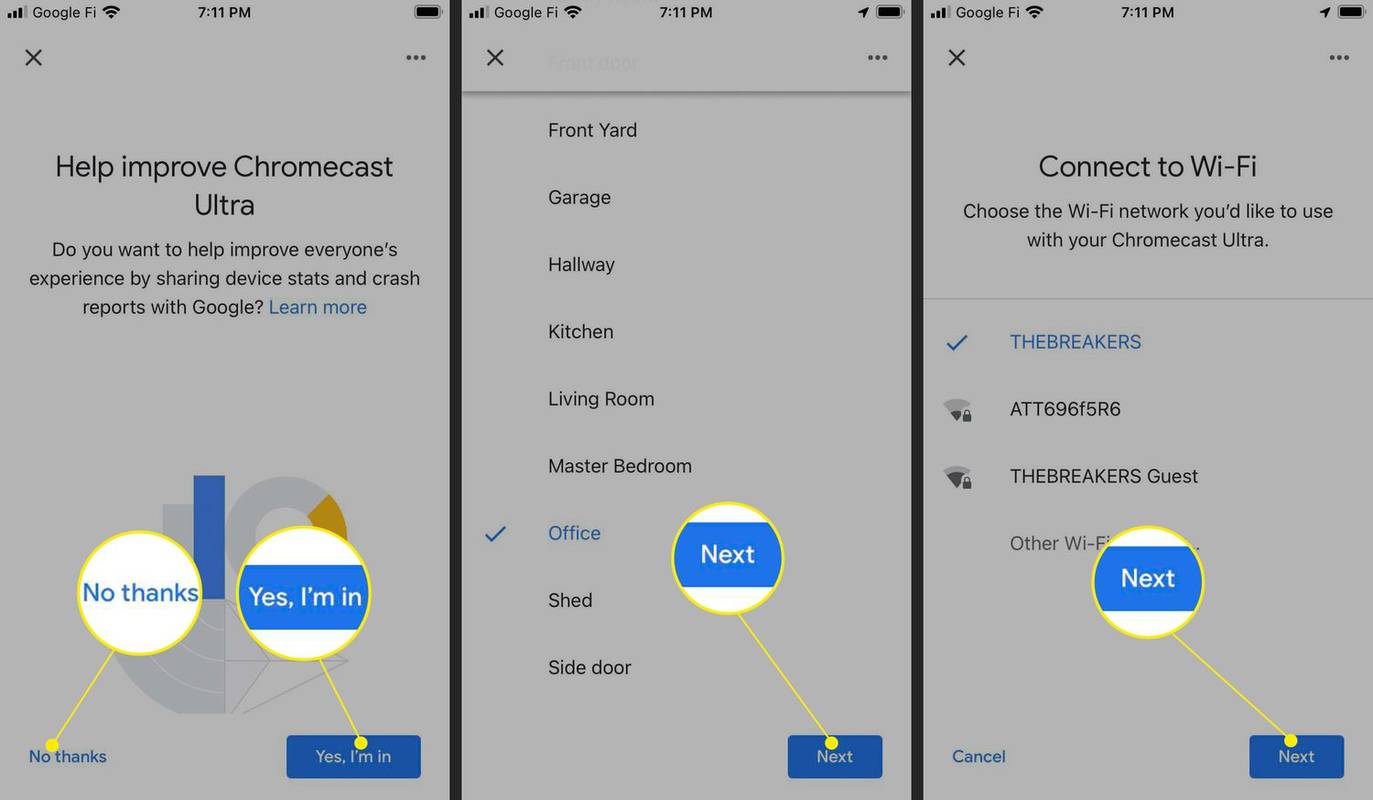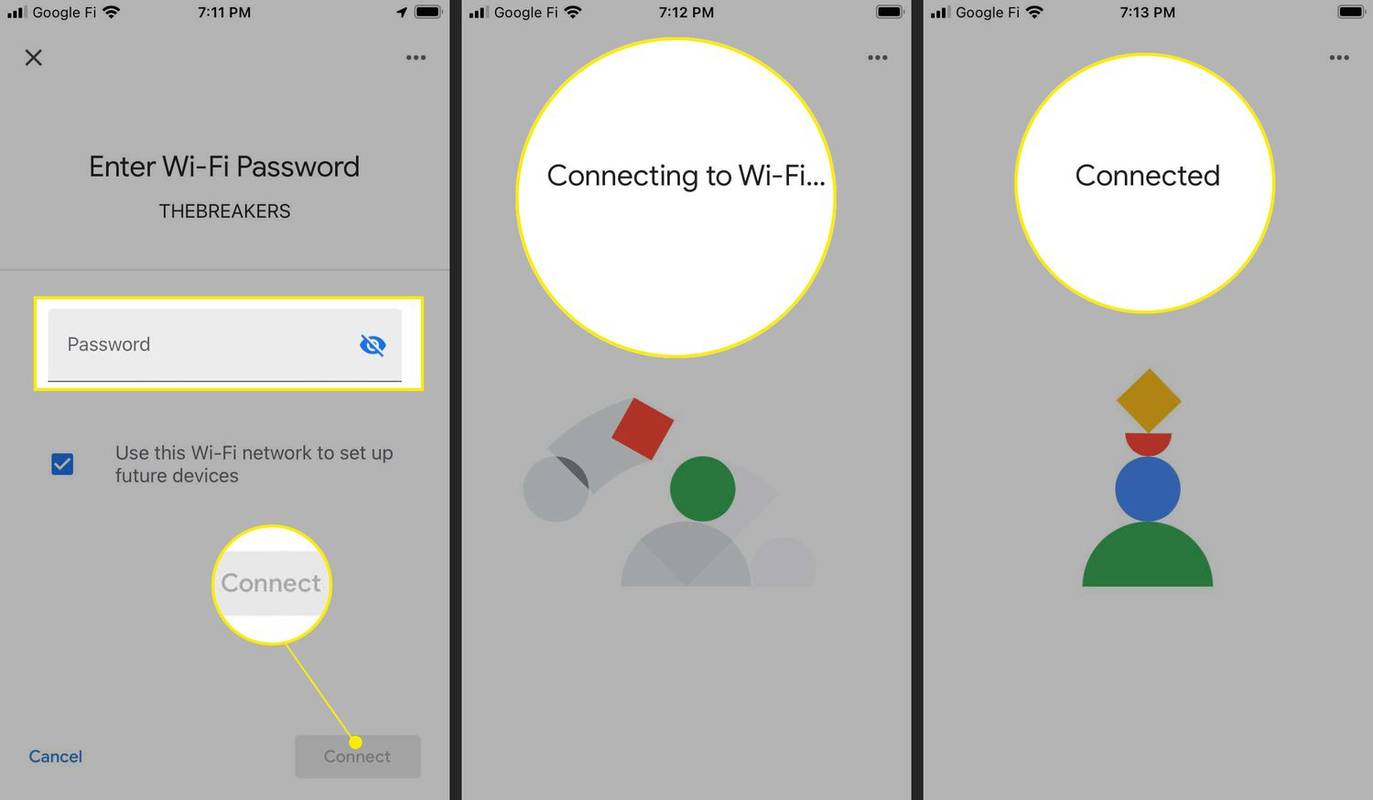Ano ang Dapat Malaman
- Ikonekta ang iyong telepono o tablet sa iyong Wi-Fi network.
- Buksan ang Google Home app at i-tap ang iyong Chromecast > Mga setting > Wi-Fi > Kalimutan > Kalimutan ang network .
- Sundin ang mga on-screen na prompt para ikonekta ang iyong Chromecast sa Wi-Fi.
Ipinapaliwanag ng artikulong ito kung paano baguhin ang Wi-Fi network sa isang Chromecast, kabilang ang mga kapaki-pakinabang na tip para sa paglutas ng mga isyu sa mga koneksyon sa Chromecast Wi-Fi.
Paano Ko Ikokonekta ang Aking Chromecast sa Ibang Wi-Fi Network?
Kapag na-set up mo ang iyong Chromecast sa unang pagkakataon, bahagi ng proseso ng pag-setup ang nagkokonekta sa Chromecast sa iyong Wi-Fi. Kung kukuha ka ng bagong router, ilipat, o baguhin ang iyong mga setting ng Wi-Fi, kakailanganin mong baguhin ang network sa iyong Chromecast.
Walang opsyon na direktang baguhin ang network, kaya kailangan ng prosesong ito na kalimutan ng Chromecast ang iyong network at pagkatapos ay i-set up itong muli.
Narito kung paano baguhin ang network sa iyong Chromecast:
-
Ikonekta ang iyong telepono o tablet sa iyong Wi-Fi network, at i-install ang Google Home app kung wala ka pa nito.
-
Buksan ang Google Home sa iyong telepono o tablet.
-
I-tap ang iyong Chromecast.
-
I-tap Mga setting .
-
I-tap Wi-Fi .
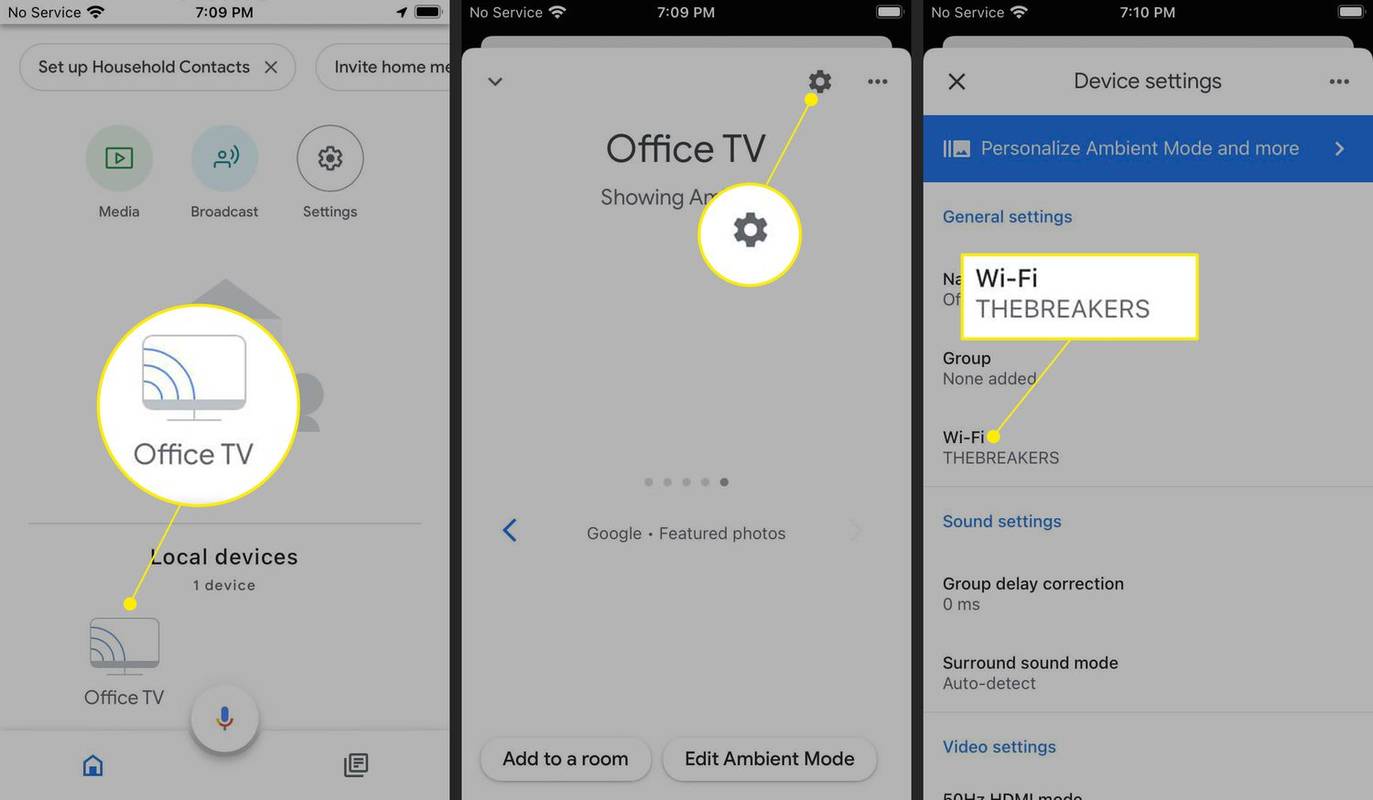
-
I-tap Kalimutan ang Network na Ito .
-
Pumili Kalimutan ang Wi-Fi network at Hintaying makalimutan ng iyong Chromecast ang kasalukuyang network.
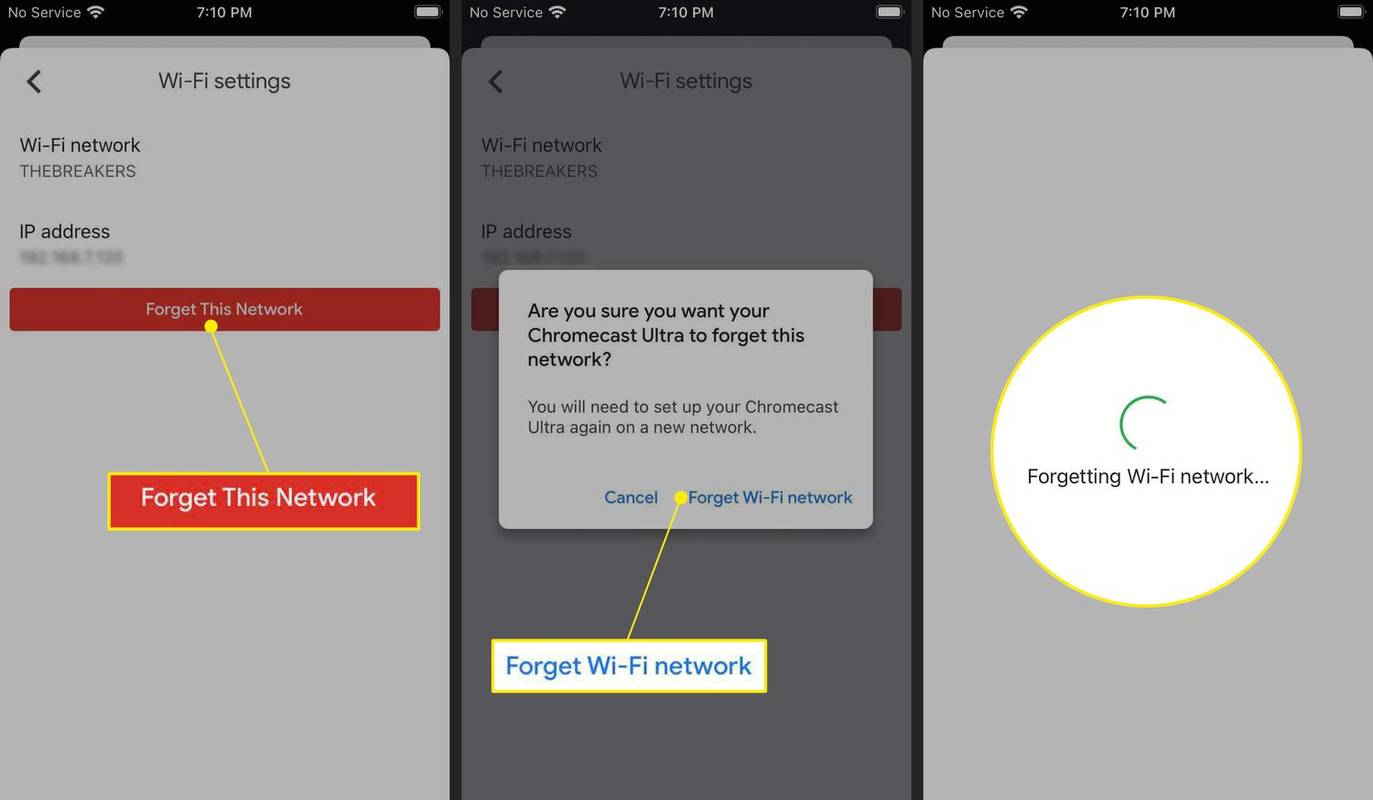
-
Tiyaking nakasaksak at naka-on ang iyong Chromecast.
-
Mula sa home screen ng Google Home, i-tap ang plus (+) icon.
-
I-tap I-set up ang device .
-
I-tap Mga bagong device .
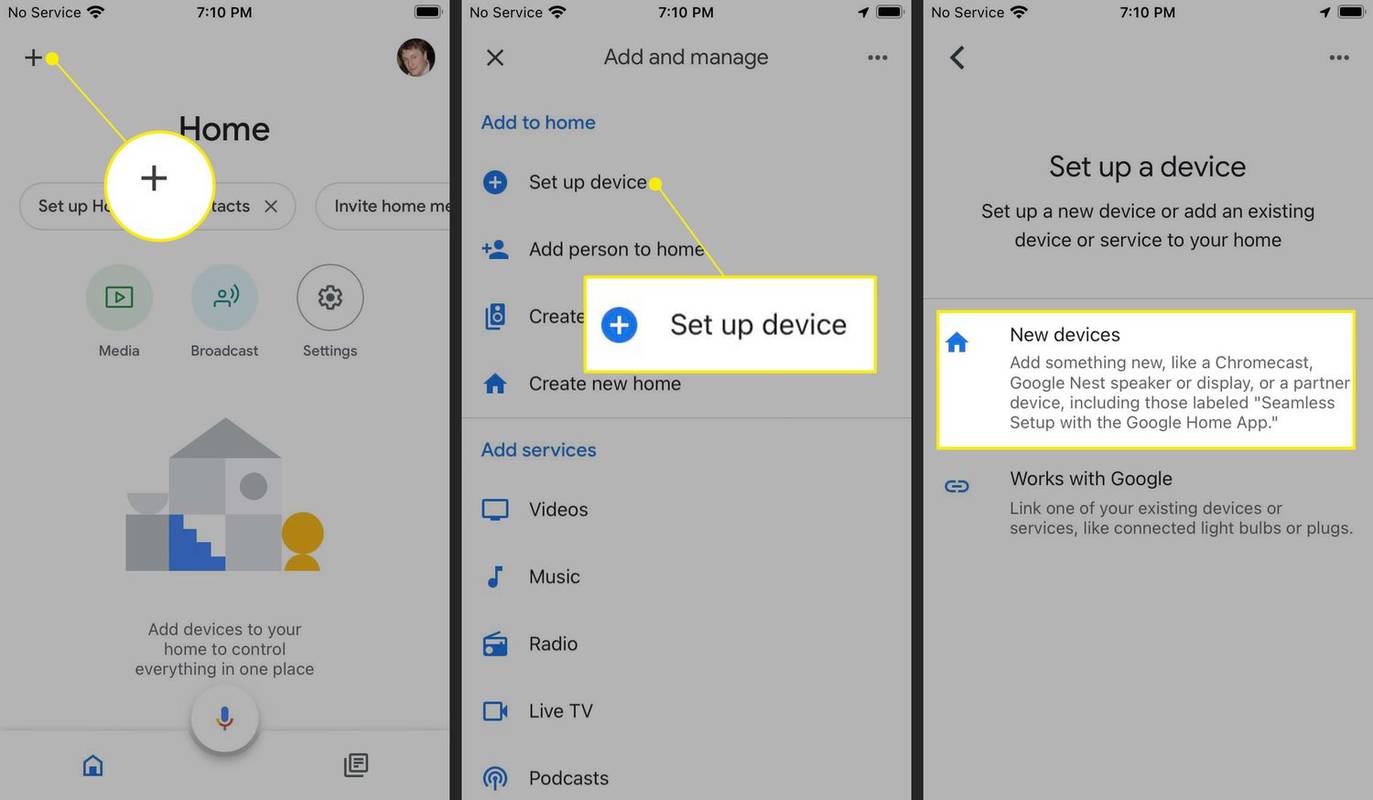
-
Piliin ang iyong tahanan, at i-tap Susunod .
-
Hintaying mahanap ng Google Home ang iyong Chromecast.
-
I-tap Susunod .
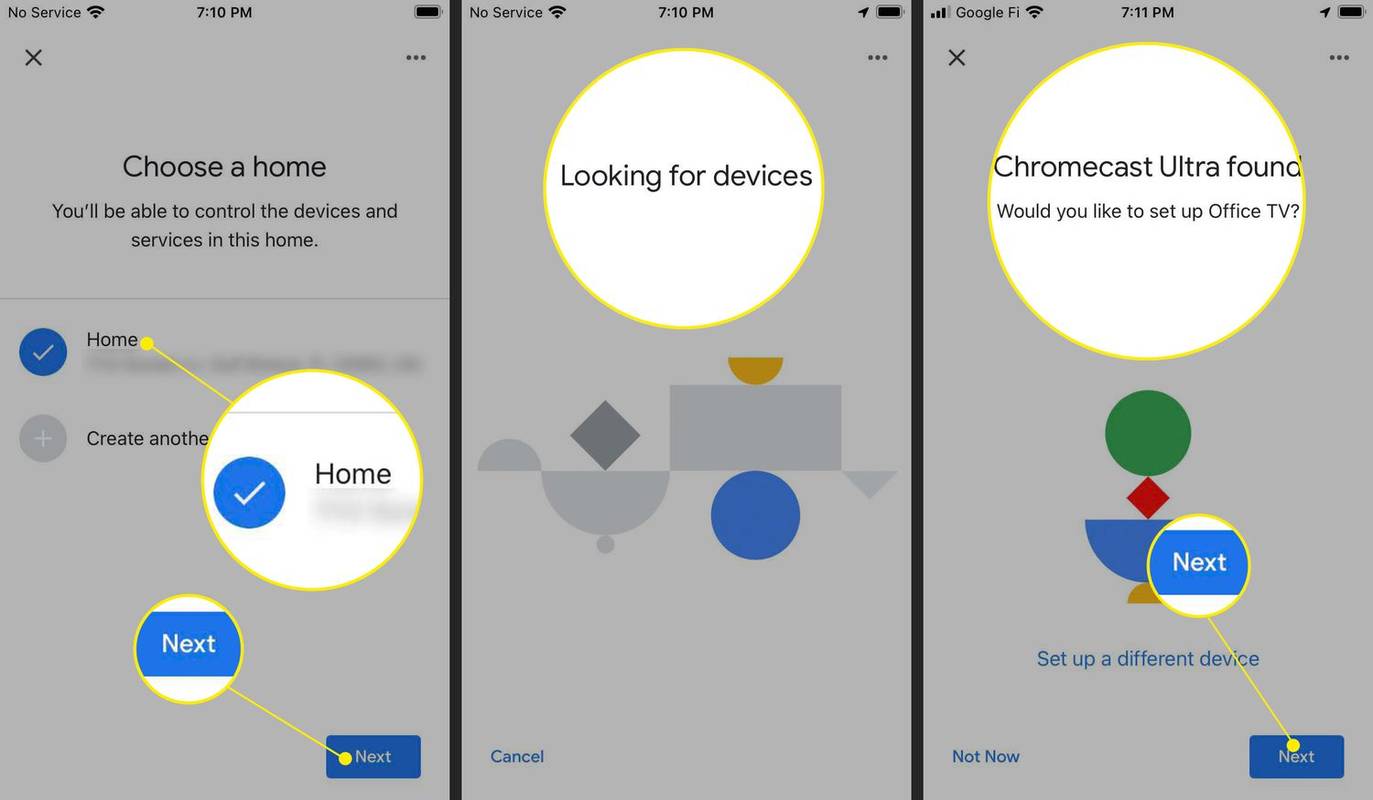
-
Hintaying kumonekta ang Google Home sa iyong Chromecast.
-
Ihambing ang code na ipinapakita sa iyong TV sa code sa app, at i-tap Oo kung magkatugma sila. O kaya, gamitin ang camera ng iyong telepono para mag-scan ng QR code.
-
I-tap sumasang-ayon ako .
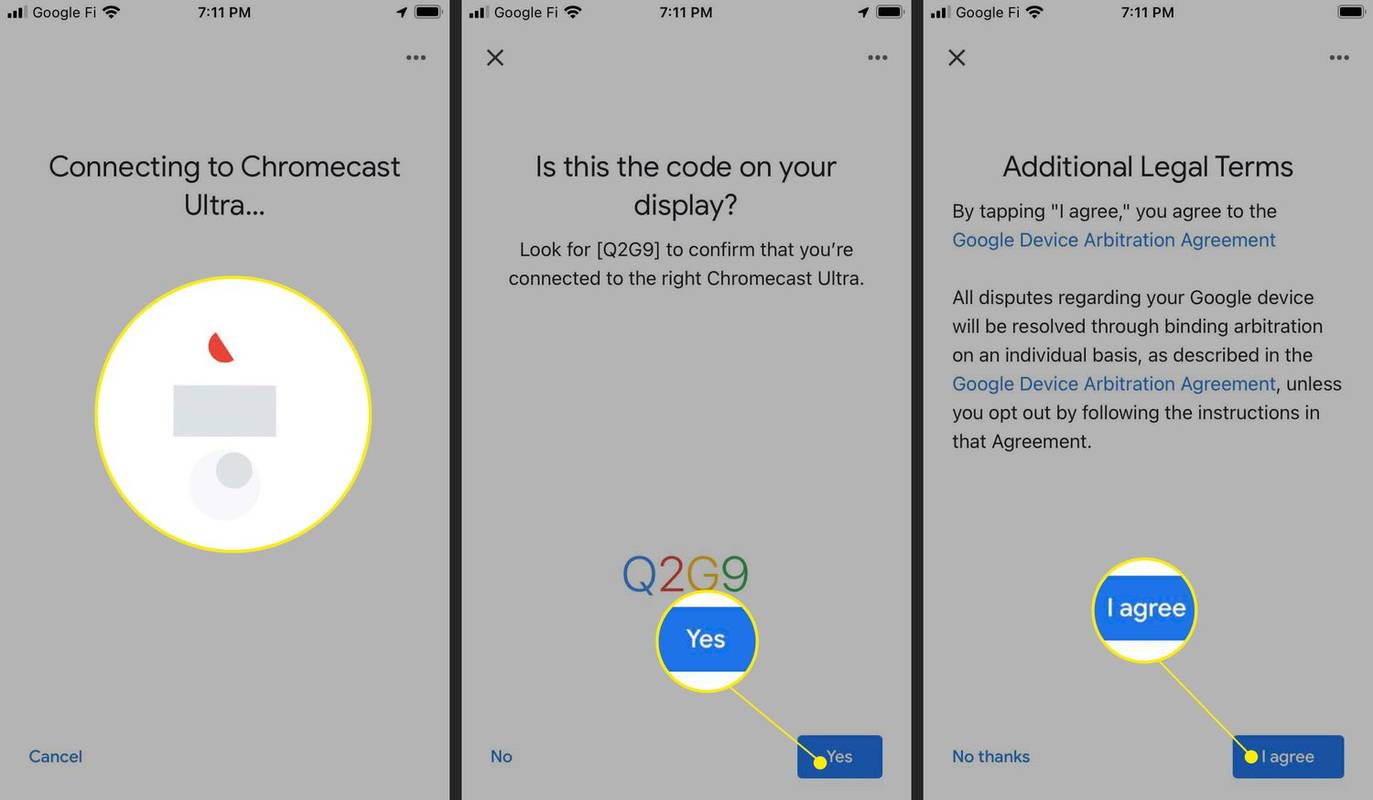
-
I-tap Oo, pasok ako upang magbahagi ng data sa Google, o Salamat nalang upang pigilan ang Google sa pagkolekta ng data.
-
Pumili ng lokasyong iuugnay sa iyong Chromecast, at i-tap Susunod .
-
Piliin ang iyong Wi-Fi network, at i-tap Susunod .
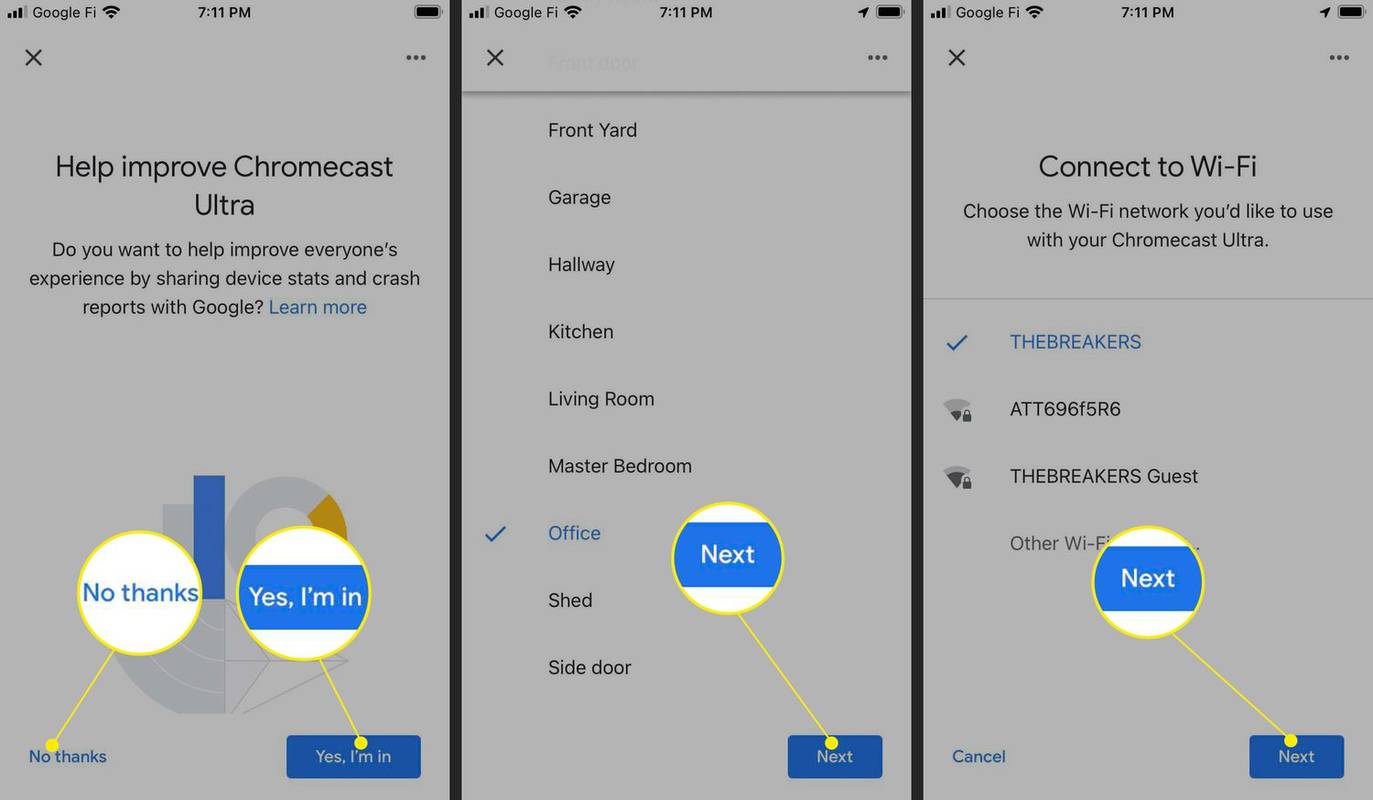
-
Ilagay ang password para sa iyong Wi-Fi network, at i-tap Kumonekta .
-
Hintaying kumonekta ang iyong Chromecast sa network.
-
Makakakita ka ng mensahe kapag nakakonekta ang Chromecast sa bagong network.
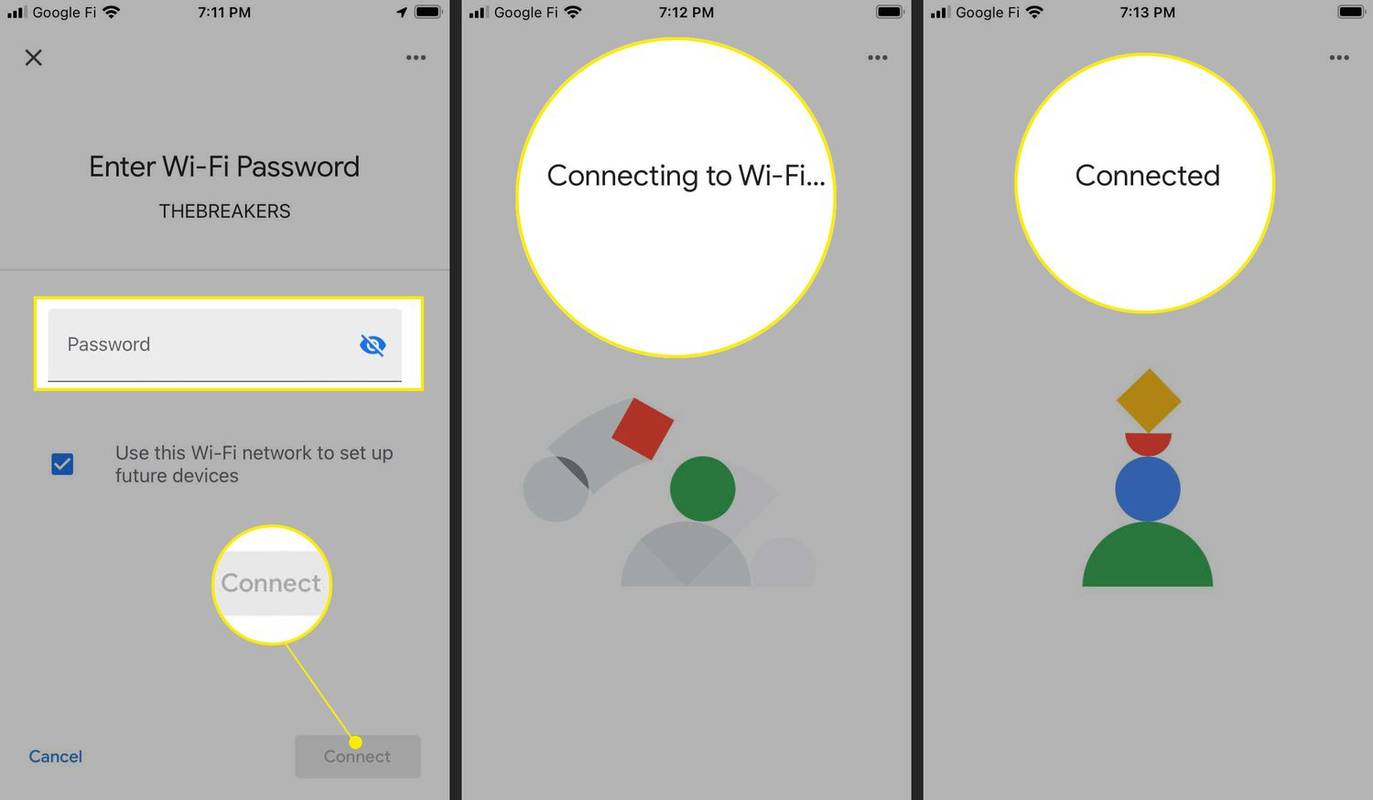
Binago mo na ngayon ang Wi-Fi network sa iyong Chromecast at maaari mo na itong simulan. Kung gusto mong tapusin ang pag-set up nito sa oras na ito, sundin ang mga prompt sa screen.
kung paano maglagay ng mga subtitle sa disney plus roku
Bakit Hindi Makokonekta ang Aking Chromecast sa Aking Bagong Wi-Fi?
Kung kukuha ka ng bagong Wi-Fi network sa anumang dahilan, hindi awtomatikong makakonekta dito ang iyong Chromecast. Mananatili pa rin sa Chromecast ang iyong lumang impormasyon sa Wi-Fi para hindi ito makakonekta sa bagong network. Upang maikonekta ang Chromecast sa iyong bagong Wi-Fi, kakailanganin mong sundin ang mga hakbang sa nakaraang seksyon upang makalimutan ng Chromecast ang iyong lumang network at pagkatapos ay i-set up ito sa bago mong network.
Nagkakaproblema sa pagkonekta sa iyong Chromecast sa Home app upang baguhin ang network? kung ikaw factory reset ang iyong Chromecast , magagawa mo itong i-set up muli at ikonekta ito sa iyong Wi-Fi na parang bagong device ito.
Mga Pag-aayos para sa Iba Pang Mga Isyu sa Wi-Fi sa Chromecast
Narito ang ilang iba pang karaniwang problema at solusyon sa Chromecast Wi-Fi:
- Paano ako magre-reset ng Chromecast?
Para i-reset ang iyong Chromecast, buksan ang Google Home app at i-tap ang iyong Chromecast device > Mga setting (icon ng gear). Sa isang iOS device, i-tap Alisin ang Device ; sa isang Android, i-tap Higit pa (tatlong tuldok). I-tap Factory reset , at pagkatapos ay tapikin ang Factory reset muli upang kumpirmahin.
- Paano ako magkakaroon ng Chromecast mula sa isang iPhone?
Una, i-set up ang iyong Chromecast gamit ang Google Home app para sa iOS. Pagkatapos, sa Google Home app, i-tap ang Media icon; sa ilalim Pamahalaan ang Iyong System , piliin kung gusto mong i-access ang mga serbisyo ng musika, video, radyo, o podcast. Pumili Link sa iyong mga available na streaming app, gaya ng Netflix at Hulu, pagkatapos ay sundin ang mga prompt para i-link ang iyong account. Buksan ang media na gusto mong i-cast, i-click ang Icon ng pag-cast sa iyong iPhone, at pagkatapos ay piliin ang iyong Chromecast device.
Kagiliw-Giliw Na Mga Artikulo
Choice Editor
Huwag paganahin ang dilaw na karatula ng babala mula sa icon ng network sa taskbar ng Windows
Paano hindi pagaganahin ang tanda ng babala sa icon ng network sa taskbar ng Windows.

Paano Mag-install ng APK sa Android
Mag-install ng mga APK file sa iyong Android upang makakuha ng mga app mula sa labas ng opisyal na Play Store. Narito kung paano makakuha ng APK file na mai-install sa Android gamit ang iyong telepono o computer.

Paano Gamitin ang PS5 Web Browser
Magagamit mo ang iyong PS5 para mag-browse sa web sa pamamagitan ng pagkonekta ng X account sa PS5 console. Pagkatapos ay maaari mong sundin ang mga link mula sa X patungo sa iba pang mga website.

Paano Alisin ang Iyong Kaarawan sa Facebook
Itinatago ng pagtatago ng iyong kaarawan ang iyong edad at maaari nitong pigilan ang mga kaibigan sa pagpapadala ng mga pagbati sa kaarawan sa Facebook. Narito kung paano ito gawin.

Paano Tanggalin ang isang Chat sa Mga Koponan ng Microsoft
Ang Microsoft Teams ay isa sa pinakatanyag na hub ng pakikipagtulungan ng koponan sa buong mundo. Ang platform mismo ay ginagamit para sa pagsasama ng nilalaman, mga tao, at mga tool upang matulungan kang makisali nang mas mahusay sa iyong koponan at pukawin ang pakikipag-ugnayan sa iba pang mga miyembro.
Google Pixel 2 vs Samsung Galaxy Note 8: Aling punong barko ang tama para sa iyo?
Madalas na iniisip ng mga tao na ang nag-iisang labanan na nagngangalit sa loob ng merkado ng smartphone ay sa pagitan ng Samsung at Apple. Habang ang dalawang kumpanya ay talagang nagkakasalungatan, may isa pa na nagbubuhat at pumapasok sa pagkilos. Google ’